Samsung S29E790C User Manual
Browse online or download User Manual for TVs & monitors Samsung S29E790C. Samsung S29E790C 사용자 매뉴얼
- Page / 85
- Table of contents
- BOOKMARKS
- ユーザー マニュアル 1
- ご使用になる前に 2
- 入力信号デバイスの接続と使用 2
- 設置場所の安全確保 6
- お手入れに関する注意事項 7
- 電気に関する注意事項 7
- ご使用の際の注意事項 10
- 製品を使用するときの正しい姿勢について 13
- コントロール パネル 15
- ダイレクト キー ガイド 16
- 機能キー ガイド 17
- JOG ボタン 省電力/無信号モード 18
- JOG ボタン 動作 18
- DP ケーブルを使用して入力信号デバイスと接続します。 19
- ヘッドフォンなどのオーディオ出力デバイスを接続します。 19
- サービス技術者が使用します。 19
- DC 電源アダプタを接続します。 19
- インストール方法 20
- スタンド本体の下に手を置かないでください。 21
- スタンドのみを持って、製品を逆さまにしないでください。 21
- 盗難防止用ロック 22
- DP ケーブルを使用して接続する 24
- ヘッドフォンまたはスピーカーの接続 24
- 分離式の DC 電源アダプタを使用した電源接続 25
- 接続ケーブルの整理 26
- ドライバのインストール 27
- 最適な解像度の設定 27
- SAMSUNG MAGIC Bright 28
- コントラスト の設定 31
- シャープネス の設定 32
- HDMI 黒レベル 34
- アイ セーバー モード 35
- ゲーム モード の設定 36
- 画像サイズ の変更 38
- H-ポジション と V-ポジションの設定 40
- PIP/PBP の設定 41
- PIP/PBP モード の設定 42
- サウンド ソース の設定 45
- 入力ソース の設定 46
- 画像サイズ の設定 48
- 表示画面は製品のモデルによって異なる場合があります。 50
- 表示時間 の設定 55
- セットアップとリセット 56
- サウンド モード の設定 57
- サウンドの選択 の設定 58
- エコ セービング プラス 59
- オフタイマー の設定 60
- 次の時間の経過後に電源を切る: の設定 61
- PC/AV モード 62
- DisplayPort バージョン 63
- ソース検出 の設定 64
- 繰り返し回数 の設定 65
- 電源 LED オン 66
- 設定の初期化 (すべてリセット) 67
- インフォメーションメニューおよびその他 68
- 初期画面での 明るさ、コントラスト 69
- および シャープネス の設定 69
- 起動画面での 音量 の設定 70
- ソフトウェアのインストール 71
- トラブルシューティング ガイド 72
- 以下について確認します。 73
- 入力信号装置の問題 75
- Q & A 76
- モデル名 S29E790C 78
- 省電力 電源オン 省電力モード 電源オフ (電源ボタン) 80
- 標準信号モード表 81
- サムスン製品に関するお問合せ 83
- 有料サービスに関する責任 (お客様の負担) 84
Summary of Contents
モニターユーザー マニュアル色と外観は製品によって異なる場合があり、製品の仕様は性能の向上のために予告無く変更される場合があります。S29E790CBN46-00551A-00
10ご使用の際の注意事項警告製品内部は高電圧になっています。製品の分解、修理または改造は絶対に行わないでください。 •火災または感電の原因となることがあります。 •修理が必要な場合は、Samsung カスタマー サービス センターまでお問い合わせください。!本製品を移動する場合、最初に電源ケーブルな
11!可燃性のスプレーや物を製品の近くで使用したり、製品の近くに置いたりしないでください。 •爆発または火災の原因となることがあります。テーブルクロスやカーテンで通気口を塞がないようにしてください。 •内部温度が上昇し火災が発生することがあります。100金属性の物 (箸、硬貨、ヘアピンなど) や可燃
12DC 電源アダプタを暖房機器の近くに置かないでください。 •火災の原因となることがあります。!DC 電源アダプタは、換気のよい場所に置いてください。スタンドを持って本製品を上下逆にしたり移動させたりしないでください。 •製品が落下して破損したり、ケガの原因となることがあります。!画面を近すぎる位
13製品を使用するときの正しい姿勢について次の事項を守り、正しい姿勢で製品を使用するようにしてください。 •背中を伸ばします。 •眼は画面から 45~50cm 離し、画面を少し見下ろすようにします。また、画面は顔の真正面にくるようにします。 •画面に光が反射しないように角度を調整します。 •前腕を上
14準備第 2 章内容物の確認 -内容物が不足している場合は、製品の購入先にお問い合わせください。 -付属品の外観は図とは異なることがあります。 -パッケージに同梱されている HDMI ケーブルの使用をお勧めします。 -High Speed HDMI ケーブルまたは HDMI-DVI ケーブル以外を
15各部コントロール パネル ―部品の色および形状は、図示されているものとは異なる場合があります。仕様は、品質向上のために予告なく変更されることがあります。DC 14V HDMI IN 1 HDMI IN 2 DP INSERVICE左戻るJOG ボタン 機能キー ガイド右下押下(ENTER)上アイ
16ダイレクト キー ガイド明るさ音量機能ゲーム モード オフ ―モニターの画面がオンになったときやコンピューターの解像度または入力ソースが変更になったときにのみ、以下のショートカット ボタンの画面 (OSD メニュー) が表示されます。上/下:明るさ, コントラスト, シャープネス を調整します。
17機能キー ガイド ―メイン メニューを開く、または他の項目を使用するには、JOG ボタンを押して機能キー ガイドを表示します。JOG ボタンをもう一度押すと終了します。戻る上/下/左/右:目的の項目に移動します。ハイライトを変更すると、各項目の説明が表示されます。押下(ENTER):選択した項目
18 ―モニターに何も表示されない (つまり、省電力モードまたは無信号モード) 場合は、ソースと電源を制御する 2 つのダイレクト キーを以下のように使用してください。JOG ボタン 省電力/無信号モード上ソースの変更下押下(ENTER) を 2 秒間押す電源オフ ―モニター上にメイン メニューが表
19背面 ―部品の色および形状は、図示されているものとは異なる場合があります。仕様は、品質向上のために予告なく変更されることがあります。DC 14V HDMI IN 1 HDMI IN 2 DP INSERVICEDC 14V HDMI IN 1 HDMI IN 2 DP INSERVICEポート
2目次ご使用になる前に著作権について 5設置場所の安全確保 6保管に関する注意事項 6安全のために 6記号について 6お手入れに関する注意事項 7電気に関する注意事項 7インストール方法 8ご使用の際の注意事項 10製品を使用するときの正しい姿勢について 13準備内容物の確認
20インストール方法製品の傾きと高さの調整 ―部品の色および形状は、図示されているものとは異なる場合があります。仕様は、品質向上のために予告なく変更されることがあります。-2˚(±2˚) ~ 20˚(±2˚) 100.0 mm ± 2.0 mm •モニターの傾きと高さを調整することができます。 •傾
21 ―部品の色および形状は、図示されているものとは異なる場合があります。仕様は、品質向上のために予告なく変更されることがあります。注意高さ調整によって可動する部分に手を挟まないように十分に注意してください。手を怪我する可能性があります。スタンド本体の下に手を置かないでください。スタンドのみを持って
22盗難防止用ロック ―盗難防止用ロックで、公共の場所でも本製品を安心してご使用いただくことができます。 ―ロック装置の形状およびロック方法は、メーカーによって異なります。詳細は、お使いの盗難防止用ロック装置に付属されたユーザーガイドを参照してください。盗難防止用ロック装置のロック方法DC 14V
23入力信号デバイスの接続と使用第 3 章接続の前に製品に他のデバイスを接続する前に、以下をチェックします。接続前のチェックポイント ―入力信号デバイスを接続する前に、各デバイスに付属するユーザーマニュアルをお読みください。入力信号デバイスのポートの位置および数は、デバイスによって異なる場合がありま
24DP ケーブルを使用して接続する ―電源ケーブルは、他のケーブル類をすべて接続した後に接続してください。ソース機器は電源ケーブルを接続する前に接続してください。DP INDC 14V HDMI IN 1 HDMI IN 2 DP INSERVICE1 製品の背面にある DP IN ポートと PC
25電源の接続分離式の DC 電源アダプタを使用した電源接続DC 14V HDMI IN 1 HDMI IN 2 DP INSERVICE123DC 14V HDMI IN 1 HDMI IN 2 DP INSERVICE1 電源ケーブルを DC 電源アダプタに接続します。次に、DC 電源アダプタを
261ケーブル カバーを取り外すには、片手でスタンドを持ち、もう片方の手の親指と人差し指でケーブル カバーを持って矢印の方向に引っ張ってください。DC 14V HDMI IN 1 HDMI IN 2 DP INSERVICE2ケーブルをスロットに挿入して固定します。3ケーブル カバーを持って、スタン
27ドライバのインストール ―適切なドライバをインストールすることで、製品の最適な解像度および周波数を設定することができます。 ―インストール用のドライバは、製品に付属している CD に含まれています。 ―付属のファイルに問題がある場合は、Samsung のホームページ (http://www.sa
28画面の設定明るさなどの画面設定を行います。各機能の詳細情報を示します。詳細についてはお使いの製品を参照してください。第 4 章SAMSUNG MAGIC Brightこのメニューでは、製品を使用する環境に合わせて画質を最適化することができます。 ―このメニューは、エコ セービング プラス が有効
29外部入力が HDMI/DP 経由で接続され、PC/AV モード が AV に設定されている場合には、, SAMSUNGMAGICBright は工場出荷時にプリセットされた 4 つの自動画像設定 (ダイナミック、標準、映画 および ユーザー調整)になります。ダイナミック、標準、映画、またはユーザ
3目次PIP/PBP の設定PIP/PBP 41PIP/PBP モード の設定 42サイズ の設定 43位置 の設定 44サウンド ソース の設定 45入力ソース の設定 46画像サイズ の設定 48コントラスト の設定 51OSD の調整透明度 53透明度の変更 53言語 5
30明るさ画像の明るさを調整します。(範囲: 0~100)値を大きくすると、画像が明るくなります。 ―このメニューは、SAMSUNGMAGICBright が ダイナミックコントラスト に設定されている場合には使用できません。 ―このメニューは、エコ セービング プラス が設定されている場合には使用
31コントラスト画像と背景のコントラストを調整します。(範囲: 0~100)値を大きくすると、コントラストが高くなり、オブジェクトがよりはっきりとします。 ―このオプションは、SAMSUNGMAGICBright がシネマまたはダイナミックコントラストモードに設定されているときには使用できません。
32シャープネス画像の輪郭をより鮮明に、またはソフトに調整します。(範囲: 0~100)値を大きくすると、画像の輪郭がより鮮明になります。 ―このオプションは、SAMSUNGMAGICBright がシネマまたはダイナミックコントラストモードに設定されているときには使用できません。 ―このメニューは
33色調画面の色合いを調整します。 ―このメニューは、SAMSUNGMAGICBright がシネマまたはダイナミックコントラストに設定されている場合には使用できません。 ―このメニューは、ゲーム モード が有効になっているときには使用できません。 ―PIP/PBP モード モードが オン に設定さ
34HDMI 黒レベルDVD プレイヤーまたはセットトップ ボックスが HDMI 経由で製品に接続されている場合、接続されているソース デバイスによっては、画質が劣化することがあります (コントラスト/カラー、黒レベルの劣化など)。そのような場合には、 HDMI 黒レベル を使用して画質を調整するこ
35アイ セーバー モード目にやさしい最適な画質に設定します。TÜV Rheinland の “Low Blue Light Content” は、ブルー ライトの量が少ない製品であることを保証する認定です。アイ セーバー モード が 'オン' の場合、約 400nm の波長では
36ゲーム モードゲーム モードに関して製品の画面設定を行います。この機能は PC 上でゲームをするとき、または、PlayStation™ や Xbox™ などのゲーム機を接続しているときに使用します。 ―PIP/PBP モード モードが オン に設定されているときには使用できません。 戻る映像ゲ
37応答時間パネルの応答速度を加速させて、動画をより鮮明で自然に表示します。 ―映画を見る場合以外は、応答時間を標準または高速に設定するのが最も効果的です。 ―このメニューは、PIP/PBP モード が オン および サイズ が / / (PIP モード) に設定されているときは利用でき
38画像サイズ映像サイズを変更します。 ―このメニューは、PIP/PBP モード が オン および サイズ が (PBP モード) に設定されているときは利用できません。PC モード 映像ゲーム モード応答時間画像サイズ画面調整画面に表示される映像のサイズと縦横比を選択します。自動ワイドオフ戻
39AV モード 戻る映像ゲーム モード応答時間画像サイズ画面調整画面に表示される映像のサイズと縦横比を選択します。4:316:921:9画面に合わせるオフ -表示画面は製品のモデルによって異なる場合があります。AV モード •4:3: 画像を 4:3 の縦横比で表示します。ビデオや標準放送に適し
4仕様全般 78省電力 80標準信号モード表 81付録サムスン製品に関するお問合せ 83有料サービスに関する責任 (お客様の負担) 84製品に異常がない場合 84お客様の過失によって製品が損傷した場合 84その他 84用語 85目次
40画面調整 ―このメニューは、AV モードにおいて、画像サイズ が 画面に合わせる に設定されている場合にのみ使用できます。AV モートで 480P、576P、720P、または 1080P の入力信号が使用されており、モニターの画面が通常通り表示できる場合は、画面に合わせる を選択し、0 ~ 6
41PIP/PBP の設定第 5 章PIP/PBPPIP (Picture in Picture) は画面を 2 つに分割する機能です。1 台のソース機器がメイン画面に表示され、別のソース機器が差し込みウィンドウに表示されます。PBP (Picture by Picture) 機能では、画面を半分に
42PIP/PBP モード の設定 PIP/PBPPIP/PBP モードサイズ位置サウンド ソース入力ソース画像サイズコントラストPIP/PBP モードをオンまたはオフにします。オフオン戻る -表示画面は製品のモデルによって異なる場合があります。PIP/PBP モード 機能を有効または無効にします
43サイズ の設定 PIP/PBPPIP/PBP モードサイズ位置サウンド ソース入力ソース画像サイズコントラスト75/75サブ画面のサイズと縦横比を選択します。左:HDMI 1右:HDMI 2戻る -表示画面は製品のモデルによって異なる場合があります。サブ画面のサイズと縦横比を選択します。1 機
44位置 の設定 PIP/PBPPIP/PBP モードサイズ位置サウンド ソース入力ソース画像サイズコントラスト利用できるオプションからサブ画面の位置を選択します。オンメイン:HDMI 1サブ:HDMI 2戻る -表示画面は製品のモデルによって異なる場合があります。選択肢の中からサブ画面の位置を選
45サウンド ソース の設定PIP モード PIP/PBPPIP/PBP モードサイズ位置サウンド ソース入力ソース画像サイズコントラストサウンドを聴きたい画面を設定します。オン75メイン:HDMI 1サブ:HDMI 2戻るPBP モード PIP/PBPPIP/PBP モードサイズ位置サウンド
46入力ソース の設定PIP モード(PIP モードで使用可能(サイズ / / )) PIP/PBPPIP/PBP モードサイズ位置サウンド ソース入力ソース画像サイズコントラスト各画面の入力ソースを選択します。オンDisplayPortHDMI 2戻る -表示画面は製品のモデルによって
47PBP モード(PBP モードで使用可能(サイズ )) PIP/PBPPIP/PBP モードサイズ位置サウンド ソース入力ソース画像サイズコントラスト各画面の入力ソースを選択します。オン75/75戻る 入力ソースHDMI 1 DisplayPort適用キャンセル -表示画面は製品のモデルに
48画像サイズ の設定PIP モード(PIP モードで使用可能(サイズ / / ))PC モード PIP/PBPPIP/PBP モードサイズ位置サウンド ソース入力ソース画像サイズコントラストオン自動ワイド各画面の画像サイズを選択します。戻るAV モード PIP/PBPPIP/PBP
49PBP モード(PBP モードで使用可能(サイズ ))PC モード PIP/PBPPIP/PBP モードサイズ位置サウンド ソース入力ソース画像サイズコントラスト各画面の入力ソースを選択します。オン75/75戻る 画像サイズ適用自動 自動キャンセル -表示画面は製品のモデルによって異なる場
5著作権についてこのマニュアルの内容は、品質向上のために予告なく変更される場合があります。ⓒ 2015 Samsung Electronicsこのマニュアルの著作権は、Samsung Electronics が保有しています。このマニュアルの一部または全部について、Samsung Electroni
50AV モード 画像サイズ適用16:9 16:9キャンセル -表示画面は製品のモデルによって異なる場合があります。AV モード •4:3: サブ画面の画像を 4:3 の縦横比で表示します。ビデオや標準放送に適しています。 •16:9: サブ画面の画像を 16:9 の縦横比で表示します。 •21:
51コントラスト の設定PIP モード(PIP モードで使用可能(サイズ / / )) PIP/PBPPIP/PBP モードサイズ位置サウンド ソース入力ソース画像サイズコントラストオン75各画面のコントラスト レベルを調整します。戻る -表示画面は製品のモデルによって異なる場合がありま
52PBP モード(PBP モードで使用可能(サイズ )) 복귀75/75 PIP/PBPPIP/PBP モードサイズ位置サウンド ソース入力ソース画像サイズコントラストオン75/75各画面のコントラスト レベルを調整します。戻るPBP コントラスト75 -表示画面は製品のモデルによって異なる
53OSD の調整各機能の詳細情報を示します。詳細についてはお使いの製品を参照してください。第 6 章透明度メニュー ウィンドウの透明度を設定します。 한국어オンスクリーン表示透明度言語表示時間メニュー ウィンドウの透明度を構成します。オフオン戻る -表示画面は製品のモデルによって異なる場合があり
54言語メニューの言語を設定します。 ―言語設定への変更は、画面のメニュー表示のみに対して適用されます。 ―ご使用の PC のその他の機能には適用されません。 Türkçe日本語한국어汉语オンスクリーン表示透明度言語表示時間メニュー言語を設定します。戻る -表示画面は製品のモデルによって異なる場合
55表示時間オンスクリーン ディスプレイ (OSD) メニューを一定期間使用しなかった場合に自動的に消えるよう設定します。表示時間では、OSD メニューが消えるまでの時間を指定できます。 オンスクリーン表示透明度言語表示時間メニュー ウィンドウを使用しない場合に、画面に表示し続ける時間を設定します
56セットアップとリセット各機能の詳細情報を示します。詳細についてはお使いの製品を参照してください。第 7 章サウンド サウンド エコ セービング プラスオフタイマーPC/AV モードDisplayPort バージョンソース検出繰り返し回数システムオフ1.2自動速く戻る サウンド 音量サウンド
57サウンド モード の設定 サウンド 音量サウンド モードサウンドの選択標準音楽映画音声を明瞭にする戻る -表示画面は製品のモデルによって異なる場合があります。1 機能キー ガイドが表示されている状態で、JOG ボタンを上に操作して を選択します。次に、JOG ボタンを押します。2 JOG
58サウンドの選択 の設定 サウンド 音量サウンド モードサウンドの選択ステ レオ左チ ャンネル右チ ャンネル50戻る -表示画面は製品のモデルによって異なる場合があります。1 機能キー ガイドが表示されている状態で、JOG ボタンを上に操作して を選択します。次に、JOG ボタンを押します。
59エコ セービング プラス サウンド エコ セービング プラスオフタイマーPC/AV モードDisplayPort バージョンソース検出繰り返し回数システム製品の電力消費量を調整し、エネルギーを節約します。戻る速くオフ自動低高 -表示画面は製品のモデルによって異なる場合があります。エコ セービン
6設置場所の安全確保排気のため、製品の周囲に空間を確保してください。内部温度が上昇すると、火災や製品の破損の原因となることがあります。製品を設置するときには、少なくとも下図に示す空間を確保してください。 ―外観は製品のモデルによって異なる場合があります。10 cm10 cm 10 cm10 cm10
60オフタイマー製品が自動的にオフになるよう設定することができます。 サウンド エコ セービング プラスオフタイマーPC/AV モードDisplayPort バージョンソース検出繰り返し回数システムオフタイマーを有効または無効にします。オフ1.2自動速く戻る 해제동작オフタイマー次の時間の経過後に
61 オフタイマー次の時間の経過後に電源を切る:オフタイマー一定の時間が経過すると、モニターの電源を自動的に切断するように設定します。オン4時間戻る -表示画面は製品のモデルによって異なる場合があります。次の時間の経過後に電源を切る: の設定 ―このオプションは オフタイマー が オン に設定されて
62PC/AV モードPC/AV モード を AV に設定します。映像サイズが拡大されます。このオプションは映画を視聴する場合に便利です。 サウンド エコ セービング プラスオフタイマーPC/AV モードDisplayPort バージョンソース検出繰り返し回数システムAV に設定して画像を拡大しま
63DisplayPort バージョン対応する DisplayPort を選択します。Displayport 1.1 は高ビット レート 1 に対応し、Displayport 1.2 は高ビット レート 2 に対応しています。 サウンド エコ セービング プラスオフタイマーPC/AV モードDis
64ソース検出ソース検出を有効化します。 ―PIP/PBP モード モードが オン に設定されているときには使用できません。 サウンド エコ セービング プラスオフタイマーPC/AV モードDisplayPort バージョンソース検出繰り返し回数システム入力ソースの検出方法を決定します。自動手動戻
65繰り返し回数ボタンが押されたときの応答速度を制御します。 자동サウンド エコ セービング プラスオフタイマーPC/AV モードDisplayPort バージョンソース検出繰り返し回数システムボタンを押したときのボタンの反応速度を構成します。速く1 秒2 秒繰り返しなし戻るオフ -表示画面は製品
66電源 LED オン製品下部の電源 LED を有効にするか無効にするかを設定します。 電源 LED オンすべてリセットシステム電源 LED のステータスを設定します。戻る動作中スタンバイ -表示画面は製品のモデルによって異なる場合があります。電源 LED オン の設定1 機能キー ガイドが表示さ
67すべてリセット製品に対するすべての設定を工場出荷時のデフォルト設定に戻します。 電源 LED オンすべてリセットシステム製品のすべての設定を工場出荷時の設定に戻します。戻るスタンバイ すべてのメニュー設定がデフォルトにリセットされます。リセットしてよろしいですか?はい いいえ -表示画面は製品
68インフォメーションメニューおよびその他各機能の詳細情報を示します。詳細についてはお使いの製品を参照してください。第 8 章インフォメーション現在の入力ソース、周波数および解像度を表示します。インフォメーションの表示1 機能キー ガイドが表示されている状態で、JOG ボタンを上に操作して を選
69初期画面での 明るさ、コントラスト および シャープネス の設定OSD メニューが表示されていない場合、JOG ボタンを上下に動すことによって 明るさ、コントラスト、シャープネス などを調整できます。明るさコントラストシャープネス100 -表示画面は製品のモデルによって異なる場合があります。明る
7お手入れに関する注意事項 ―高度 LCD のパネルおよび外装はキズが付きやすいため、清掃の際はご注意ください。 ―清掃は、次の手順で行ってください。 ―以下の図はあくまでも参考であり、実際の状況とは異なる場合があります。1 本製品と PC の電源をオフにします。2 本製品から電源コードを外します。
70起動画面での 音量 の設定OSD メニューが表示されていない場合、JOG ボタンを左右に動すことによって 音量 を調整できます。音量ミュート50 -表示画面は製品のモデルによって異なる場合があります。音量1 JOG ボタンを左右に操作して 音量 を調整します。 ―接続している入力デバイスの音質が
71ソフトウェアのインストール第 9 章Easy Setting BoxEasy Setting BoxEasy Setting Box は、複数の画面に区切ってモニターを複数のユーザーが使用できるようにします。ソフトウェアのインストール1 CDをCD-ROMドライブに挿入します。2 Easy Se
72トラブルシューティング ガイド第 10 章Samsung カスタマー サービス センターにお問い合わせいただく前に行っていただきたいことサムスンお客様相談ダイヤルにご連絡いただく前に、以下の手順で製品のテストを行ってください。問題が解決しない場合には、サムスンお客様相談ダイヤルにご連絡ください。
73以下について確認します。インストールの問題 (PC モード)問題 解決方法画面がオンとオフを繰り返す。製品と PC 間のケーブルが正しく接続されていること、およびコネクタがしっかりと固定されていることを確認します。HDMI または HDMI-DVI ケーブルで製品と PC を接続しているときは、
74問題 解決方法画面がはっきりしない。画面がぼやけてみえる。アクセサリ (ビデオの拡張ケーブルなど) を取り外して再度試してみます。解像度と周波数を推奨のレベルに設定します。画面が安定せず震えて見える。PC 用の解像度と周波数が製品の対応する解像度と周波数の範囲に設定されていることを確認します。次
75音声の問題問題 解決方法音声が出ない。オーディオ ケーブルの接続を確認するか、音量を調整します。音量をチェックします。音量が小さすぎる。音量を調整します。最大レベルにしても音量が小さい場合には、PC のサウンド カードまたはソフトウェア プログラムの音量を調整します。ビデオの音声が聞こえない。入
76Q & A質問 回答周波数の変更方法は?グラフィック カードで周波数を設定します。 •Windows XP:コントロール パネル デスクトップの表示とテーマ 画面 設定 詳細設定 モニタを選択し、モニタの設定のリフレッシュ レートを調節します。 •Windows ME
77質問 回答省電力モードの設定方法は? •Windows XP:コントロール パネル デスクトップの表示とテーマ 画面 スクリーン セーバーの設定 または PC の BIOS SETUP で省電力モードを設定します。 •Windows ME/2000:コントロール パネル 画面
78仕様第 11 章- サイズ- 表示範囲HV- 寸法 (W x H x D)WDH全般モデル名 S29E790Cパネル サイズ29 クラス (28.7 インチ / 73 cm)表示範囲672.768 mm (H) x 283.824 mm (V)ピクセル ピッチ0.2628 mm (H) x 0.
79モデル名 S29E790C環境条件 動作時温度:10 C – 40 C (50 F – 104 F)湿度:10–80 %、結露しないこと記録装置(梱包保存時)温度:-20 C – 45 C (-4 F – 113 F)湿度:5–95 %、結露しないこと ―この製品の製造上の特質によって、パネルに
8電源コードを無理に曲げたり引っ張ったり、または重い物を載せた状態にしないでください。 •コードが破損して、火災や感電の原因となることがあります。電源コードや製品を熱源の近くに置かないでください。 •火災または感電の原因となることがあります。!電源プラグの先端や電源ソケットに付いたほこりは、乾いた布
80省電力この製品の省電力機能は、製品が一定時間使用されていないときには画面をオフにして消費電力を小さくし、電源 LED の色を変更します。省電力モードでは電源はオフにはなりません。画面を再度オンにするには、キーボードのキーを押すかマウスを動かします。省電力モードは、製品が省電力機能のある PC に
81標準信号モード表 -この製品は、パネルの特性に応じて最適な画質を得るために、各画面サイズについて 1 種類の解像度のみ設定することができます。指定以外の解像度を使用すると、画質が低下することがあります。これを避けるには、お使いの製品について指定された最適な解像度を選択することをお勧めします。モデ
82解像度 水平周波数 (kHz) 垂直周波数 (Hz) ピクセル クロック (MHz) 同期極性 (H/V)VESA、1024 x 76848.363 60.004 65.000 -/-VESA、1024 x 76856.476 70.069 75.000 -/-VESA、1024 x
83付録第 12 章サムスン製品に関するお問合せサムスン製品に関するご意見、お問合せはサムスン電子ジャパン(株)お客様相談センターまでお願い致します。受付時間 平日(土日祭日を除く)9:00~17:00 ※ホームページ http://www.samsung.com/jp/住所 〒135-0062 東
84有料サービスに関する責任 (お客様の負担) ―サービスをご希望の場合、以下の条件に該当するときは、保証内容に関わらず、サービス技術者の出張費をいただくことがあります。製品に異常がない場合製品の清掃、調整、説明、再設置など •サービス技術者が、製品の使用方法の説明、または、製品の分解を必要としない
85用語OSD (オンスクリーン ディスプレイ)____ オンスクリーン ディスプレイ (OSD) では、画面上の設定を行って、必要に応じて画質を最適化することができます。画面に表示されるメニューを使用して、画面の明るさや色合い、サイズなどのさまざまな設定を変更できます。HUB____ HUB とは
9安定しないまたは振動する場所 (不安定な棚、傾斜面など) に製品を設置しないでください。 •製品が落下して破損したり、ケガの原因となることがあります。 •振動の多い場所で製品を使用すると、製品が破損したり火災の原因となることがあります。!製品を車内に設置したり、ほこり、湿気 (水切りなど)、油また
More documents for TVs & monitors Samsung S29E790C









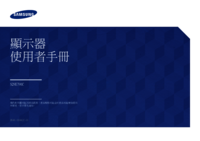





























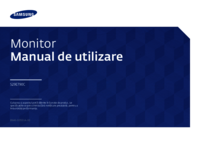




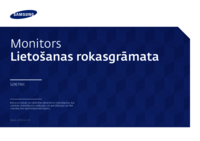

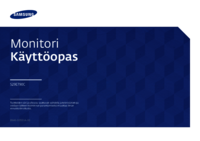





 (92 pages)
(92 pages) (52 pages)
(52 pages) (140 pages)
(140 pages) (139 pages)
(139 pages)








Comments to this Manuals